Vektorinės grafikos teikia daugybę privalumų, ypač filmuojant ir kuriant vaizdo įrašus. Premiere Pro CC 2019 dabar gali naudoti tekstus ir grafikas kaip vektorius ir su jais dirbti, kas ženkliai pagerina tavo galutinį produktą. Įvedus vektorinį judesį, patirsi naują vizualinės kokybės dimensiją, kuri padės gauti aštresnius ir profesionalesnius rezultatus. Čia sužinosi žingsnis po žingsnio, kaip pasinaudoti naujomis funkcijomis.
Svarbiausi pastebėjimai
- Vektorinės grafikos išvengia pikselių, todėl siūlo geresnį vaizdo ryškumą.
- Naujas vektorinės judesio funkcionalumas leidžia tiksliai prisitaikyti prie pozicijos, mastelio ir sukimosi.
- Tu gali nustatyti ankerius, kad padarytum savo grafiką dinamišką.
Žingsnis po žingsnio vadovas
Žingsnis 1: Įterpti vektorinę grafiką
Pirmiausia turi importuoti vektorinę grafiką į savo projektą. Tai gali padaryti, tiesiog vilkdamas ir numesdamas failą į savo projektų langą. Užtikrink, kad tavo pasirinktas formatas būtų palaikomas Premiere Pro. Kai failas bus importuotas, perkelk jį į laiko juostą.
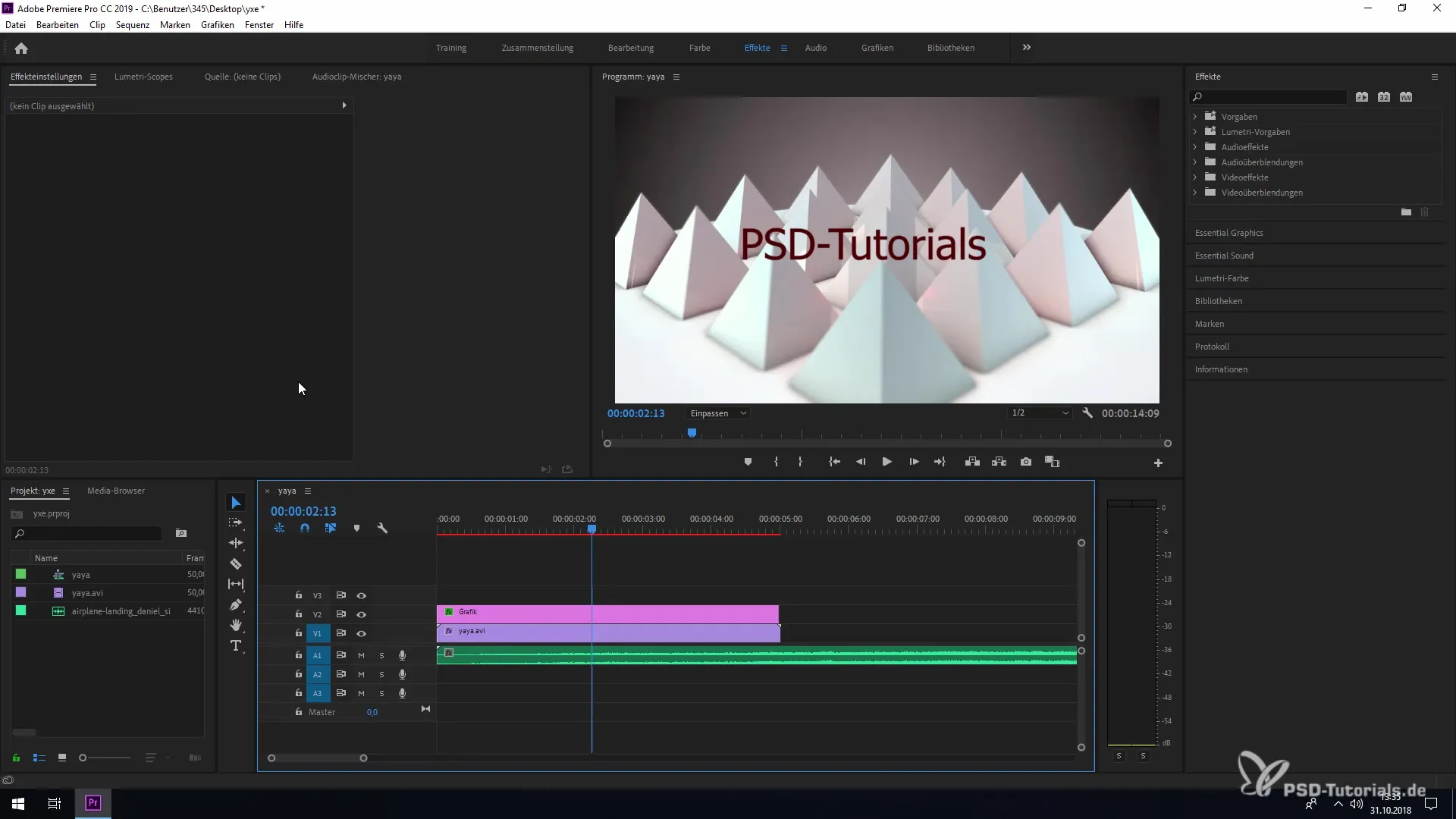
Žingsnis 2: Taikyti vektorinės judesio efektą
Norint pasinaudoti vektorinio judesio privalumais, pasirink grafiką laiko juostoje. Tada eik į efektų langą ir ieškok skyriaus „Vektorinė judesys“. Pamatysi, kad yra nauja kontrolės valdymo serija, leidžianti tau pritaikyti grafiką.
Žingsnis 3: Nustatyti poziciją
Dabar gali pritaikyti savo grafikos poziciją. Paspausk ant vektorinės judesio išskleidžiamojo meniu ir nustatyk norimus pozicionavimo parametrus. Taip gali perkelti grafiką horizontaliai ir vertikaliai, nesumažindamas vaizdo kokybės.
Žingsnis 4: Pritaikyti mastelį
Didelis vektorinės judesio privalumas yra galimybė mastelį keisti. Gali keisti savo grafikos dydį, neprarasdamas ryškumo. Naudok kontroles, kad atliktum vienodą mastelį arba atskirai keistum plotį ir aukštį.
Žingsnis 5: Pridėti sukimą
Jei nori, kad tavo grafika suktųsi, gali naudoti ir vektorinės judesio sukimosi funkciją. Tai leidžia tau sudėti sudėtingas animacijas tiesiai į projektą, neprarandant grafikos kokybės.
Žingsnis 6: Nustatyti ankerius
Viena pažangiausių vektorinės judesio funkcijų yra galimybė nustatyti ankerius. Šie taškai yra nepriklausomi nuo pozicijos koordinatų ir leidžia atlikti detalesnius pritaikymus. Taip turi laisvę personalizuoti savo grafikos judesius ir kurti kūrybiškesnius projektus.
Žingsnis 7: Patikrinti animaciją
Baigęs visus pritaikymus, turėtum paleisti projektą, kad patikrintum, ar viskas veikia taip, kaip norėtum. Užtikrink, kad grafikos išlieka aiškios ir tikslios.
Santrauka - Vektorinės grafikos redagavimo ir konvertavimo vadovas Premiere Pro CC 2019
Dabar sužinojai pagrindus, kaip redaguoti ir konvertuoti vektorinę grafiką Premiere Pro CC 2019. Šios naujos galimybės leidžia tau kurti įspūdingus ir kokybiškus vaizdo įrašus. Pasinaudok vektorinėmis judesio funkcijomis, kad išnaudotum visą savo grafikų potencialą ir pakeltum savo projektus į naują lygį.
Dažnai užduodami klausimai
Kaip įterpti vektorinę grafiką į savo projektą?Vilkite vektorinę grafiką į projektų langą ir perkelkite ją į laiko juostą.
Kas yra vektorinė judesys?Vektorinė judesys yra nauja funkcija Premiere Pro, leidžianti animuoti vektorinę grafiką be kokybės praradimo.
Kaip galiu pakeisti grafikos poziciją?Pasirink grafiką, eik į vektorinės judesio kontrolės ir pritaikyk poziciją išskleidžiamajame meniu.
Kas man leidžia padaryti mastelis?Mastelis leidžia keisti tavo grafikos dydį, neprarasdamas aiškumo.
Kaip nustatyti ankerius Premiere Pro?Ankeriai gali būti nustatyti vektorinės judesio kontrolėse ir suteikia tau išsamius pritaikymo galimybes.


